Tổng hợp mẹo và thủ thuật tốt nhất cho danh bạ iPhone
Bài viết dưới đây của HnamMobile hứa hẹn sẽ giúp bạn tối ưu hoá quá trình giao tiếp với điện thoại thông qua những mẹo và thủ thuật độc đáo, hữu ích cho danh bạ iPhone.
Bài viết dưới đây của HnamMobile hứa hẹn sẽ giúp bạn tối ưu hoá quá trình giao tiếp với điện thoại thông qua những mẹo và thủ thuật độc đáo, hữu ích cho danh bạ iPhone.
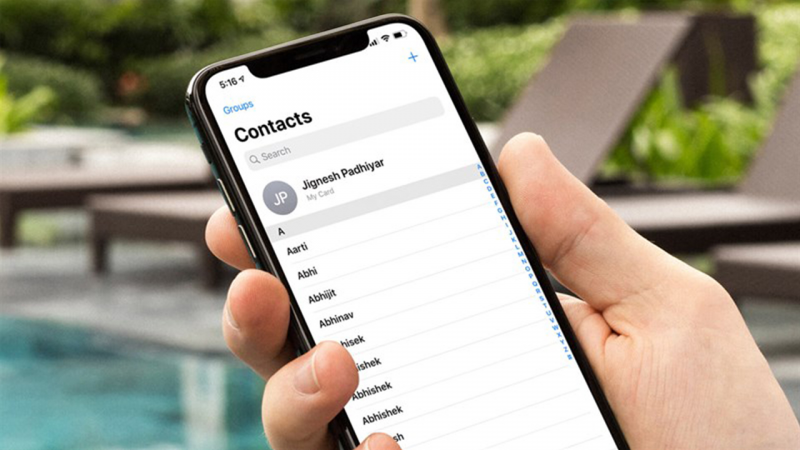
Đồng bộ với Google
Sao lưu danh bạ iPhone lên tài khoản Google là giải pháp tốt nhất để bạn đồng bộ danh sách liên hệ cho mọi thiết bị.
- Bước 1: Khởi chạy ứng dụng Google Drive.
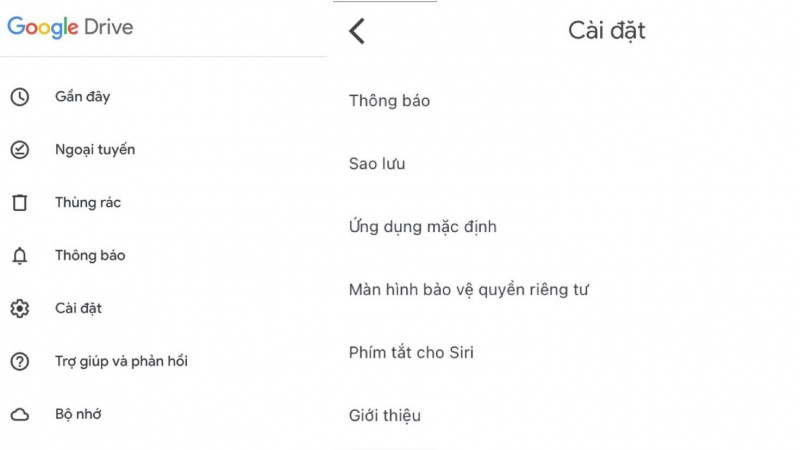
Sao lưu danh bạ lên Drive cho phép bạn dễ dàng đồng bộ với mọi thiết bị
Mua ngay iPhone 13 Pro Max giá ưu đãi tại ĐÂY
- Bước 2: Mở menu ứng dụng > Cài đặt.
- Bước 3: Tìm chọn Sao lưu. Tại đây, bạn hãy chọn Danh bạ để cấp quyền truy cập cho ứng dụng.
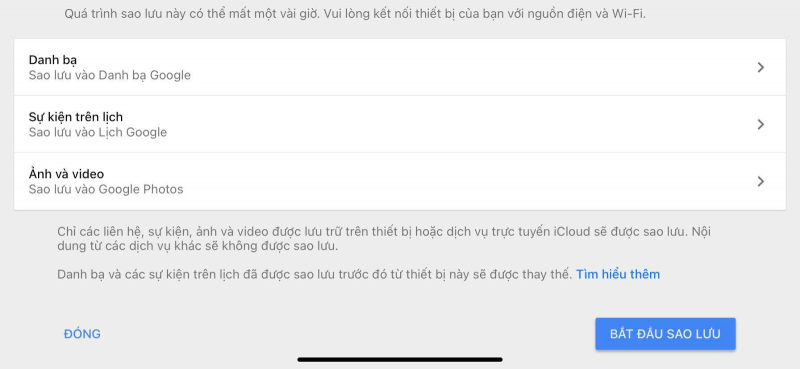
Bạn cũng có thể sao lưu lịch, ảnh hay video bên cạnh danh bạ
- Bước 4: Nhấn vào Bắt đầu sao lưu và hệ thống sẽ tự động thực hiện quá trình sao lưu danh bạ iPhone lên tài khoản Google.
Sử dụng mục yêu thích
Nhanh chóng tìm kiếm, nhắn tin hay thực hiện cuộc gọi với bạn bè, người thân thông qua danh sách yêu thích được tích hợp trên ứng dụng Điện thoại.
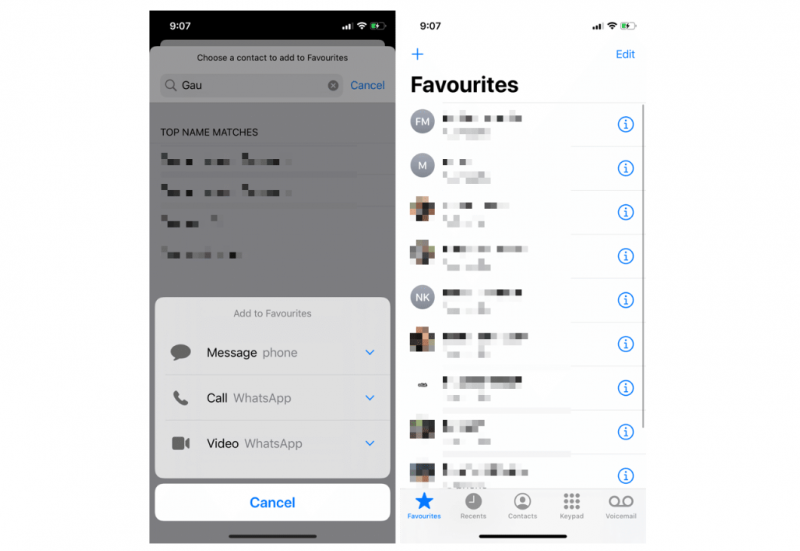
iPhone cho phép tạo các liên hệ yêu thích trong ứng dụng Điện thoại
- Bước 1: Khởi chạy ứng dụng Điện thoại trên iPhone.
- Bước 2: Điều hướng đến tab Mục yêu thích > nhấn vào biểu tượng "+" ở góc trên bên trái.
- Bước 3: Tại đây, hãy chọn những liên hệ vào thường xuyên liên lạc để thêm vào Mục yêu thích.
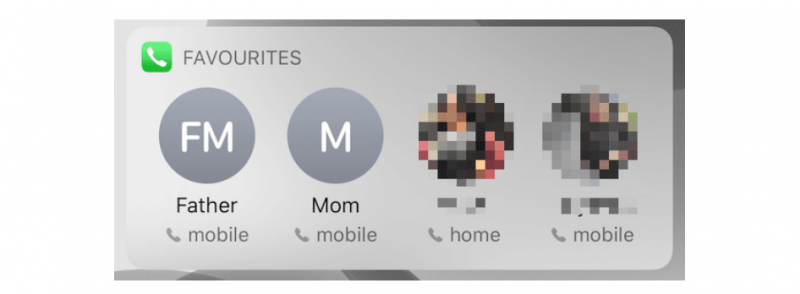
Tối ưu hóa quá trình liên lạc bạn bè, người thân với Widget
Ngoài ra, bạn cũng có thể tạo Widget hiển thị 4 đến 8 liên hệ trong danh sách yêu thích để tối ưu hoá quá trình liên lạc.
Tạo danh thiếp điện tử
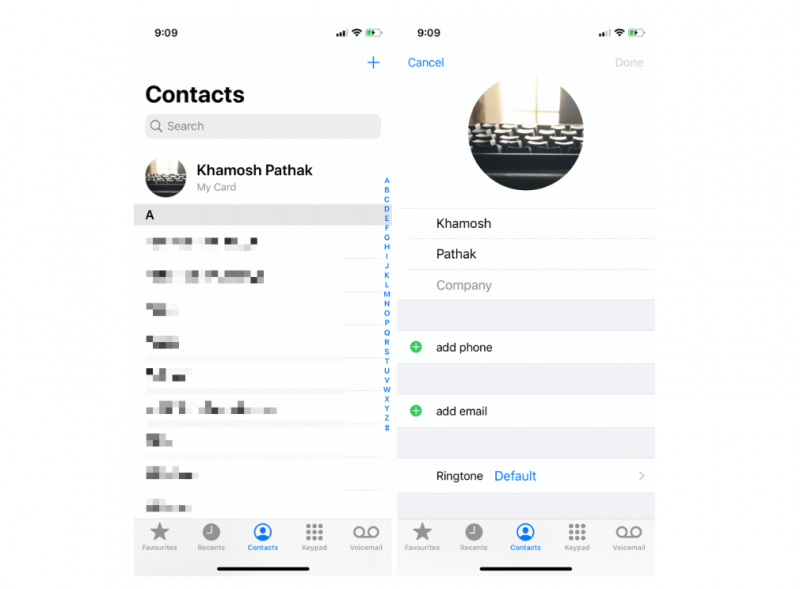
Tận dụng Danh bạ trên iPhone để tạo nhanh một danh thiếp điện tử
Click nhận ngay iPhone 13 giá khủng
Bạn có thể tận dụng Danh bạ trên iPhone để nhanh chóng tạo một danh thiếp điện tử cho chính mình. Việc bạn cần làm chỉ là mở ứng dụng Điện thoại > chuyển đến tab Danh bạ > Thẻ của tôi. Tại đây, hãy thêm địa chỉ, email, số điện thoại thay thế,... Nó sẽ trở thành một danh thiếp điện tử hoàn hảo trong những trường hợp cần thiết.
Thiết lập Emergency Bypass
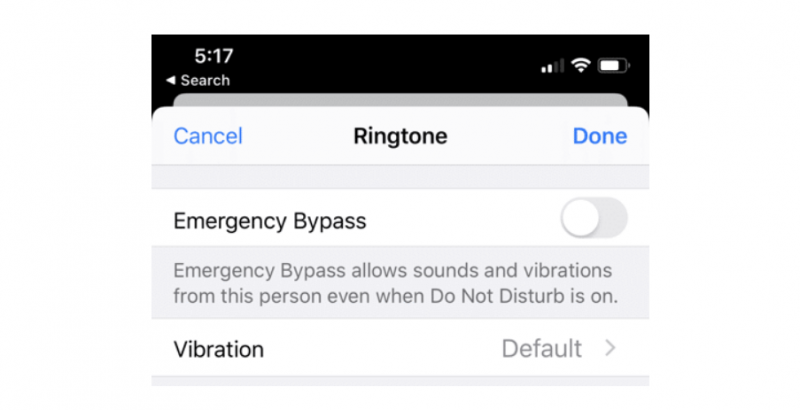
Emergency Bypass cho phép luôn đổ chuông khi một liên hệ chỉ định gọi đến
Emergency Bypass hay còn biết đến với tên gọi Bỏ qua khẩn cấp là tính năng được Apple tích hợp từ nền tảng iOS 10 nhằm cho phép một số điện thoại khi gọi đến sẽ luôn đổ chuông ngay cả khi bạn kích hoạt chế độ Không làm phiền.
- Bước 1: Truy cập vào một liên hệ đã được lưu trong danh bạ.
- Bước 2: Chọn Sửa > Nhạc chuông > gạt thanh công cụ ở tùy chọn Bỏ qua khi khẩn cấp.
Thêm nickname để sử dụng với Siri
Hãy thêm một nickname bằng tiếng Anh để có thể dễ dàng gọi hay để lại tin nhắn cho ai đó với trợ lý ảo Siri.
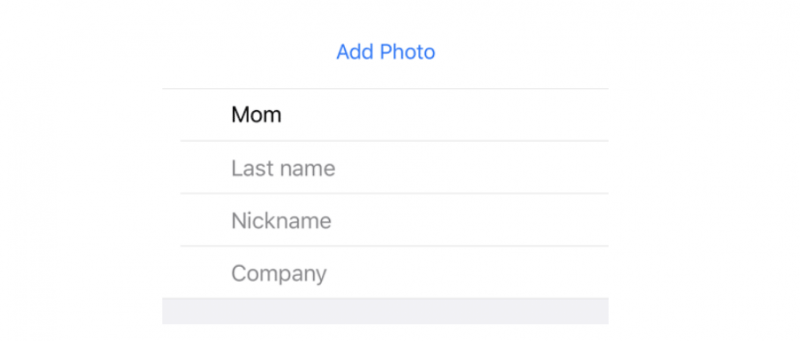
Hãy thêm nickname bằng tiếng Anh để có thể sử dụng Siri dễ dàng hơn
Sở hữu điện thoại iPhone 12 giá khủng tại ĐÂY
- Bước 1: Truy cập vào một liên hệ đã được lưu trong danh bạ.
- Bước 2: Chọn Sửa > Thêm trường > Biệt danh.
- Bước 3: Lúc này, bạn sẽ thấy một tùy chọn thiết lập Biệt danh ở ngay dưới tên liên hệ.
Cùng làm theo hướng dẫn của HnamMobile và tận hưởng những thay đổi mà những thủ thuật này mang lại cho danh bạ iPhone nào.
Theo dõi trang tin tức của HnamMobile để biết thêm nhiều ứng dụng - thủ thuật hay cũng như nhanh chóng cập nhật những diễn biến mới nhất của "dòng chảy" công nghệ.
HnamMobile
theo ijunkie
Danh mục
Sản phẩm mới
XEM TẤT CẢ
So sánh iPhone 14 Pro và 14 Plus: Lựa chọn nào phù hợp với bạn?

Chiêm ngưỡng trọn bộ 09 màu iPhone 14 ấn tượng

Samsung chính thức ra mắt thế hệ đồng hồ thông minh mới - Galaxy Watch 5 series

Bản beta mới nhất của Xcode 14 chứng thực màn hình luôn hiển thị trên iPhone 14 Pro
Thủ thuật - Ứng dụng
XEM TẤT CẢ
Visual Intelligence Trên iOS 18.2: Tính Năng Thay Đổi Cách iPhone Nhìn Thế Giới

Trải Nghiệm RCS – Chuẩn Nhắn Tin Mới Của Android Và Cách Kích Hoạt Dễ Dàng

Apple Watch – Trợ Thủ Đắc Lực Giúp iPhone Trở Nên Hoàn Hảo Hơn






